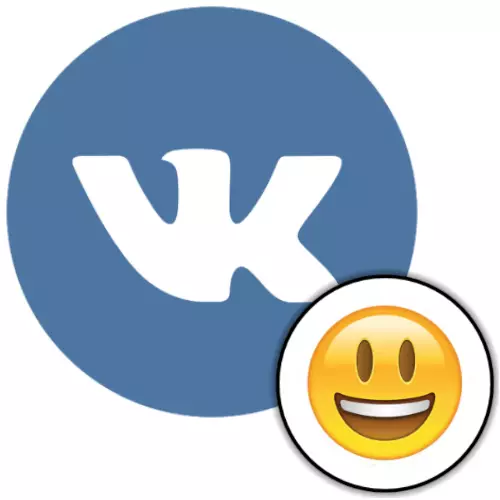
방법 1 : VK 웹 사이트의 스마일 패널
업무의 타이틀 기사에서 우리가 고려한 방법 중 첫 번째는 매우 분명하고 간단합니다. 웹 사이트 (PC 용 버전)의 소셜 네트워크로 진입 한 후 구현이 가능합니다.
- PC에 설치된 웹 브라우저가있는 vkontakte 웹 사이트로 이동하십시오. 소셜 네트워크에 로그인 한 다음 메뉴의 왼쪽 페이지에있는 메뉴에서 "내 페이지"절로 이동하십시오.
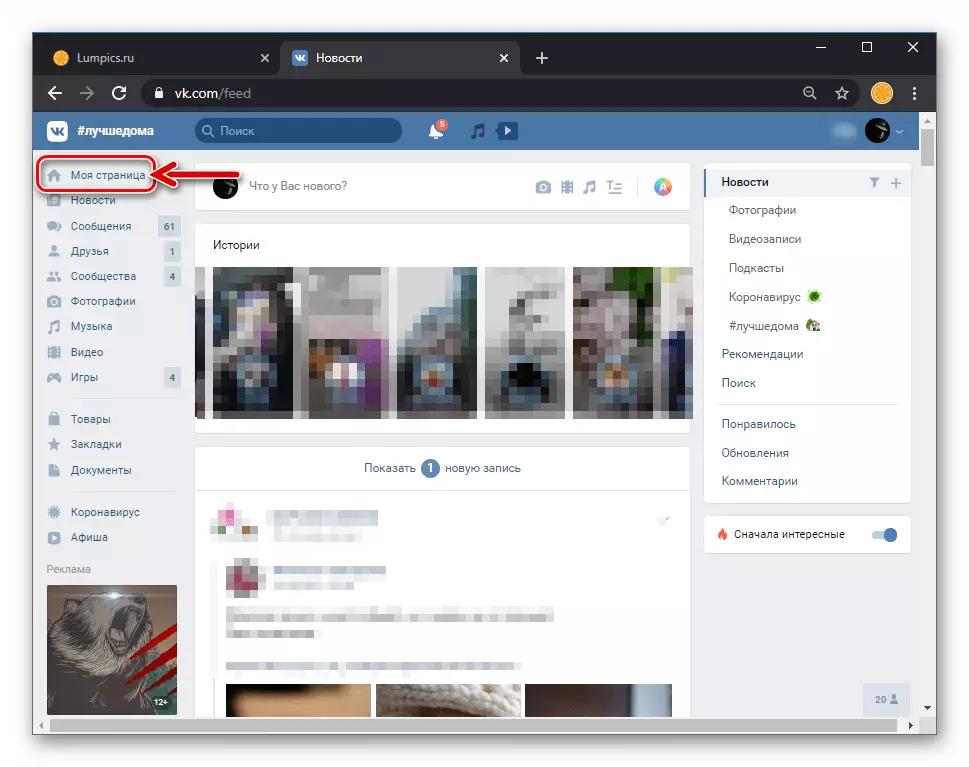
방법 2 : 스마일 코드
미소를 vkontakte의 상태에 설치하기위한 두 번째 알고리즘은 시간이 많이 소요되지만 보편적이지만 사이트의 데스크톱 및 모바일 버전을 통해 소셜 네트워크의 모든 액세스와 관련 될 수 있습니다. Android 및 iOS 용 응용 프로그램.
- 첫 번째 일은 해당 유형의 텍스트 상태 텍스트에 이모티콘을 추가하는 것입니다.이 유형의 이미지 코드를 찾아서 기억 (또는 복사)하는 것입니다. 소셜 네트워크의 경우 이러한 코드가 존재하고 이러한 형식으로 배포됩니다.
(숫자) _sifters_;
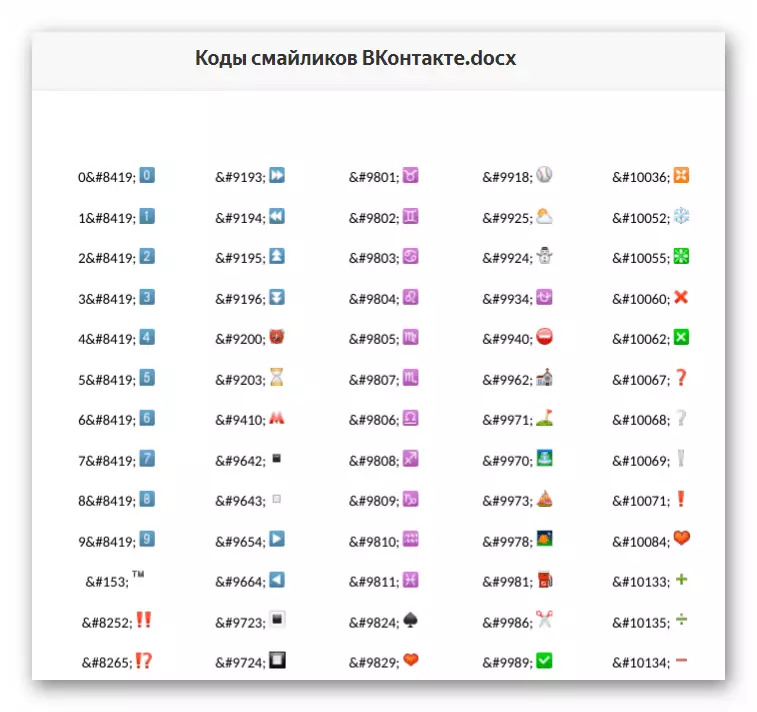
적합한 이모티콘을 검색하면 온라인 검색 엔진을 검색하거나 DOCX 파일을 미리보기가 포함 된 다음 링크로 DOCX 파일을 다운로드하고 소셜 네트워크에서 사용할 수있는 거의 모든 EMODI를 인코딩 할 수 있습니다.
vkontakte의 이모티콘 코드를 다운로드하십시오
- 선호하는 방식으로 vkontakte를 열고 로그인하여 페이지로 이동하십시오.
- 상태를 형성 모드로 변환 (편집),
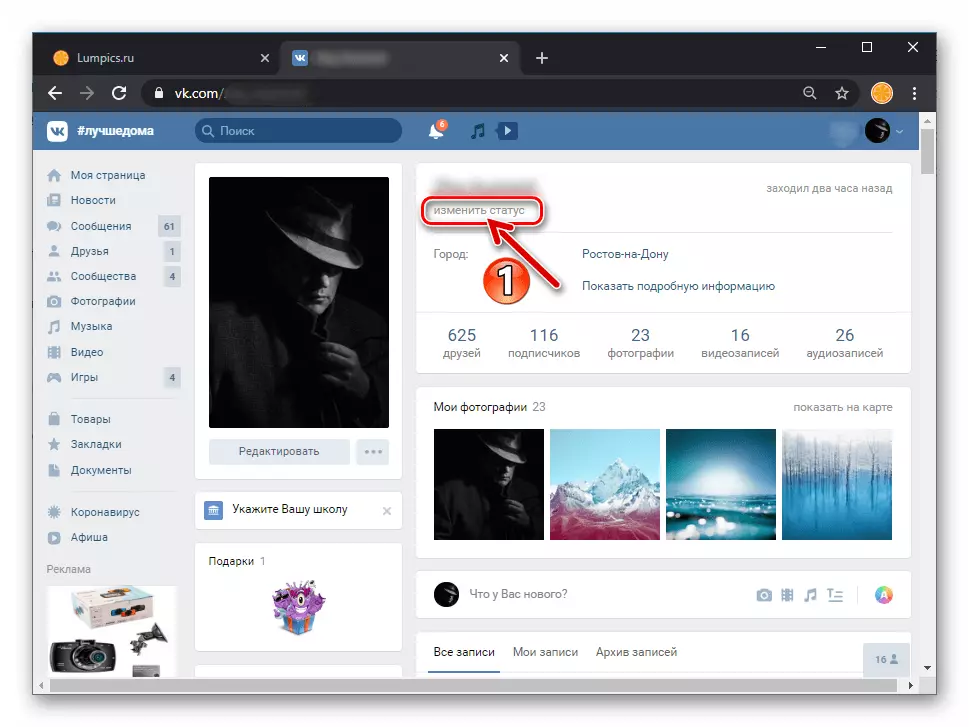
입력 필드에 텍스트를 작성하십시오.
- 미소가 나타나는 상태의 텍스트의 텍스트의 대신에 커서를 설정 하고이 명령어 코드의 첫 번째 지점이 실행될 때 얻은 Exchange 버퍼에서 키보드에서 입력하거나 삽입하십시오.
- 몇 가지 미소 코드 추가 필요한 경우 소셜 네트워크에서 상태 필드 입력 필드에서 "저장"버튼을 클릭하십시오.
- 필요에 따라 추가 된 그래픽 오브젝트가 표시되도록하려면 VK 웹 페이지를 다시 시작하십시오.
자세히보기 : vkontakte 페이지를 업데이트하는 방법
- 이 모든 것 - 이제 결과를 추정 할 수 있습니다.
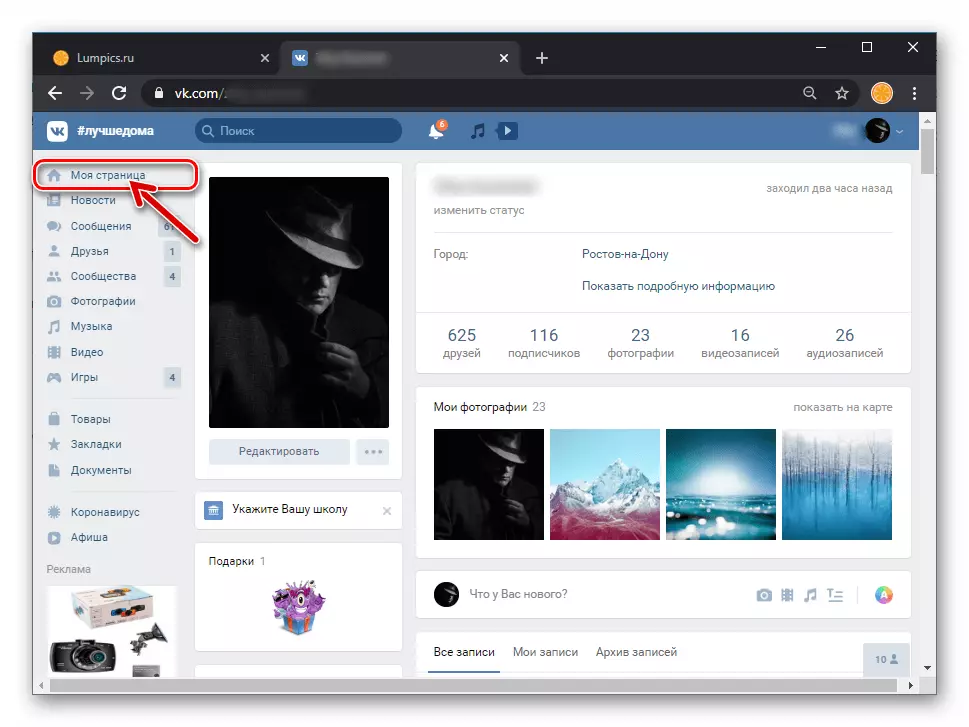
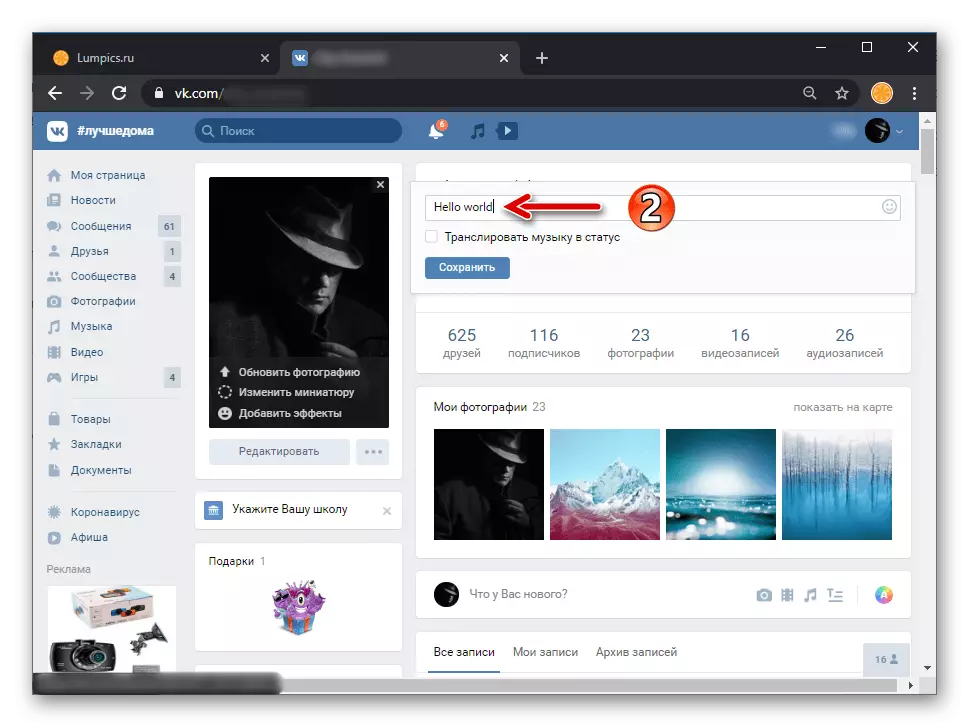
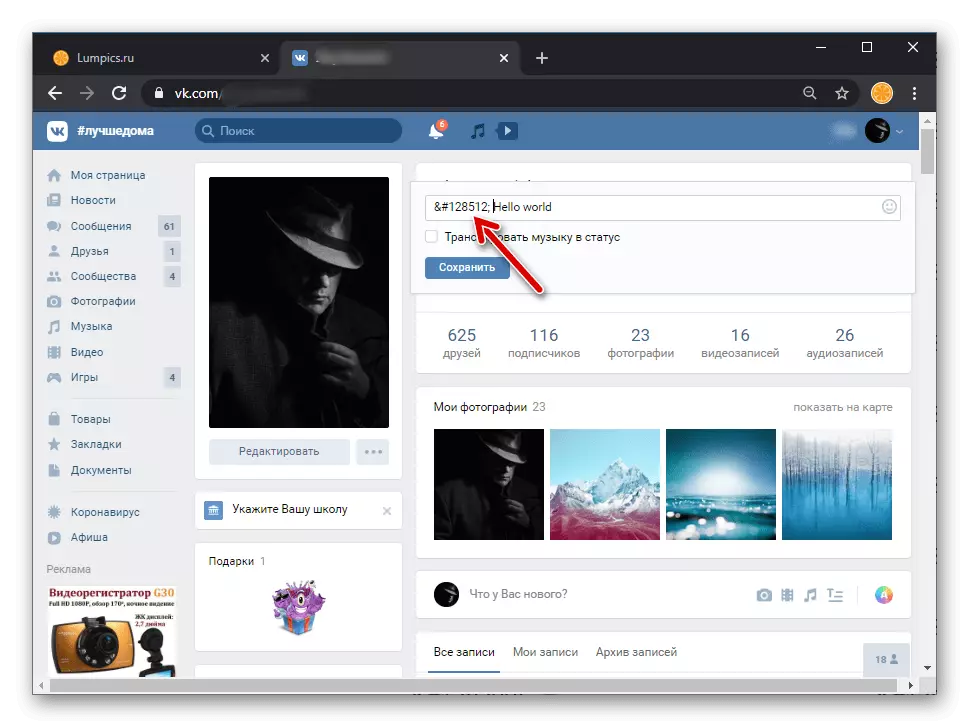
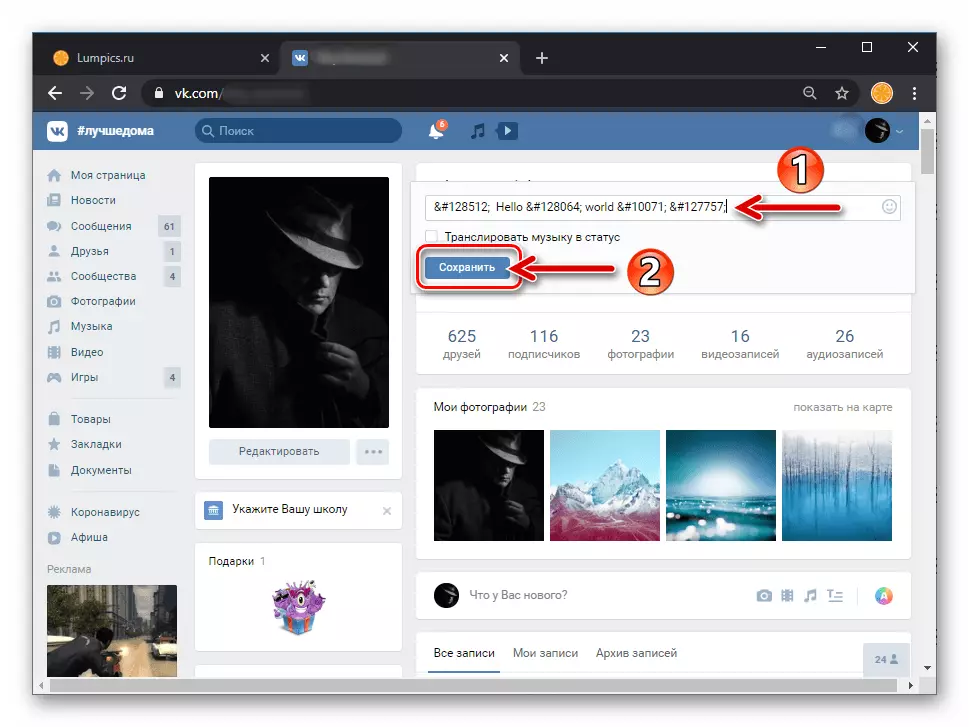
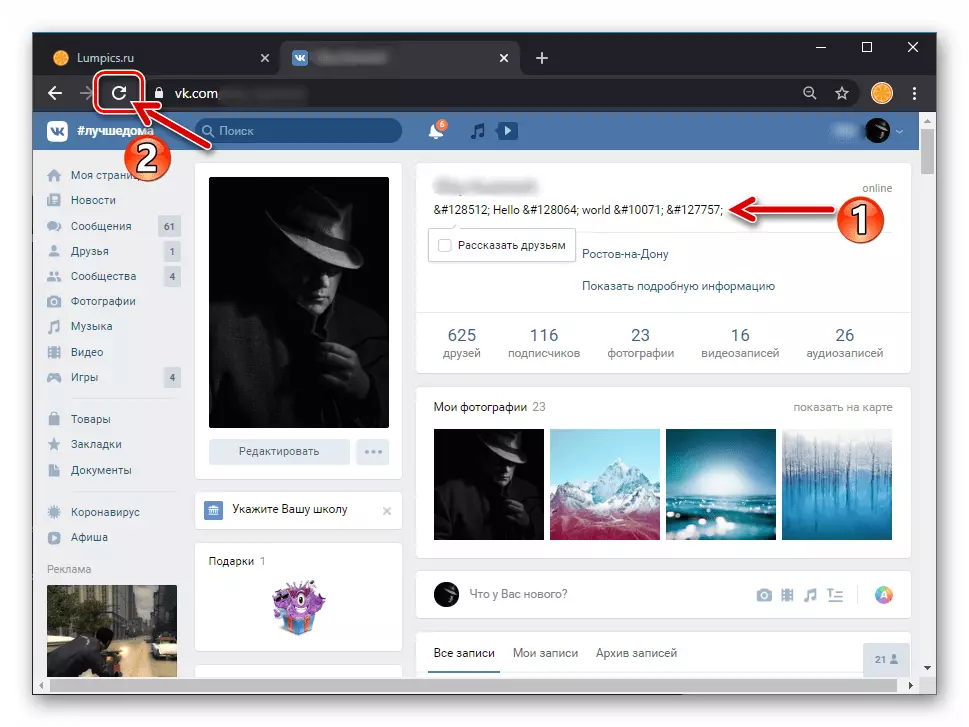
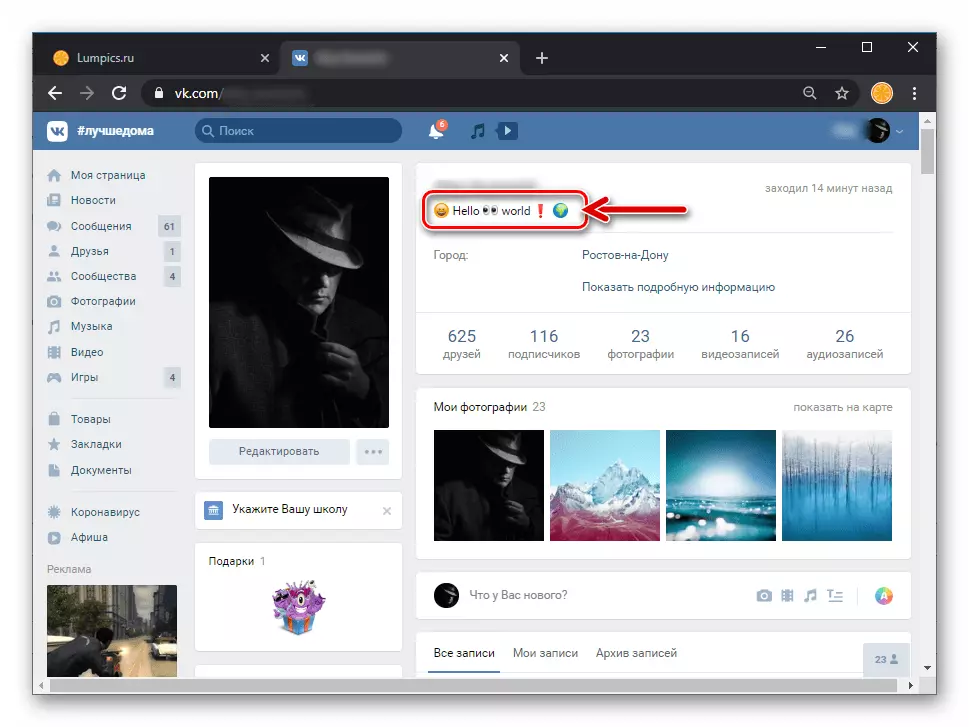
- 첫 번째 일은 해당 유형의 텍스트 상태 텍스트에 이모티콘을 추가하는 것입니다.이 유형의 이미지 코드를 찾아서 기억 (또는 복사)하는 것입니다. 소셜 네트워크의 경우 이러한 코드가 존재하고 이러한 형식으로 배포됩니다.
